win11u盘显示驱动程序错误怎么解决 Win11系统U盘驱动无法安装怎么修复
更新时间:2024-06-04 12:59:42作者:yang
Win11系统U盘驱动无法安装是一个常见的问题,通常会出现驱动程序错误的提示,这种情况可能会导致U盘无法被识别或者无法正常运行。要解决这个问题,可以尝试重新安装U盘驱动程序或者更新系统补丁。还可以尝试在设备管理器中查看并更新U盘驱动程序。希望以上方法能帮助您顺利解决Win11系统U盘驱动无法安装的问题。
操作方法:
1.首先,桌面右键点击【此电脑】,在打开的菜单项中,选择【管理】;
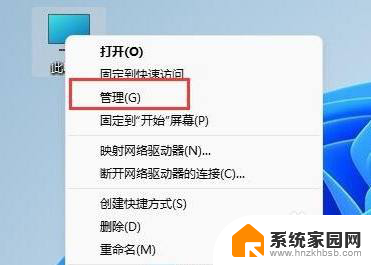
2.计算机管理窗口,左侧找到并点击【设备管理器】;
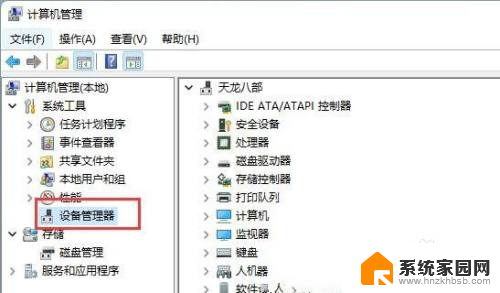
3.接着,在右侧找到并点击展开【通用串行总线控制器】。如果驱动存在问题,那么会出现带感叹号的设备;

4.选择后,点击右键,在打开的菜单项中,选择【更新驱动程序】;
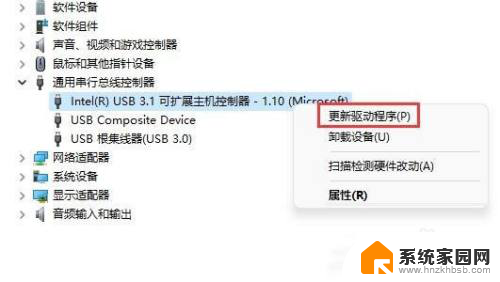
以上是win11u盘显示驱动程序错误的解决方法,需要的用户可以按照以上步骤进行操作,希望对大家有所帮助。
win11u盘显示驱动程序错误怎么解决 Win11系统U盘驱动无法安装怎么修复相关教程
- 电脑插上u盘显示未能成功安装驱动 插入U盘提示未能成功安装设备驱动程序怎么解决
- 安装打印机显示驱动程序无法使用怎么办 打印机驱动程序无法安装的解决方法
- win7wifi驱动怎么安装 Windows7系统无线网卡驱动安装失败解决方法
- 怎么删除安装的驱动 更新已安装的win10系统驱动程序方法
- 怎么用光驱装驱动 如何使用电脑光盘安装驱动程序
- win10显卡安装程序失败 Win10显卡驱动无法安装解决方案
- 你必须先安装inter@驱动程序 NVIDIA安装程序无法继续提示安装Intel驱动程序
- win10怎么安装光驱驱动 win10系统找不到DVD驱动器的解决方法
- 网络打印机无法安装驱动程序 连接共享打印机找不到驱动程序怎么解决
- win7如何安装网卡驱动程序 win7系统网卡驱动下载安装
- 电脑怎么安装打印机的驱动 打印机驱动安装教程
- 把windows7装进u盘 如何在U盘中安装Windows 7系统
- 清华同方怎么重装系统win7 清华同方笔记本安装win7系统教程
- win10能覆盖安装吗 如何覆盖安装win10不影响使用
- 虚拟机怎么u盘启动 虚拟机如何使用自制U盘启动盘进入WIN PE
- 需要安装驱动的外置声卡 外置声卡驱动安装失败怎么办
系统安装教程推荐
- 1 电脑怎么安装打印机的驱动 打印机驱动安装教程
- 2 win10安装录音机 Win10内置录音机怎么使用
- 3 运行内存可以做u盘吗 内存卡能否做启动盘
- 4 win10安装怎么安装telnet win10系统telnet客户端使用指南
- 5 电脑怎么下载腾讯游戏 电脑腾讯游戏平台安装教程
- 6 word怎么卸载重装 office卸载不干净重装失败怎么办
- 7 电脑怎么删除未安装的安装包 电脑安装包删除方法
- 8 win10怎么安装net framework 3.5 win10系统安装.NET Framework 3.5详细步骤
- 9 360如何重装win10系统 如何使用360重装Win10系统
- 10 电脑无可用音频设备 电脑显示未安装音频设备怎么办